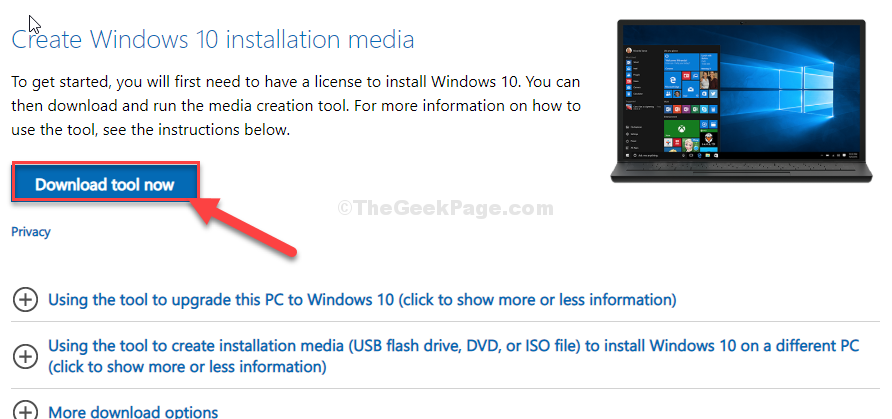Sterownik Intel (R) Management Engine Interface stał się jedną z głównych przyczyn problemów związanych z zamykaniem laptopów z systemem Windows. Aby naprawić błąd całkowitego wyłączenia (światło pozostaje włączone, a ekran robi się czarny), należy obniżyć wersję do sterownika Intel (R) Management Engine Interface (MEI) do niższej wersji (od wersji 11 do 9 lub 10). Problem polega na tym, że po odinstalowaniu interfejsu Intel (R) Management Engine Interface z menedżera urządzeń jest on wycofywany i ponownie aktualizowany do tego samego stanu.
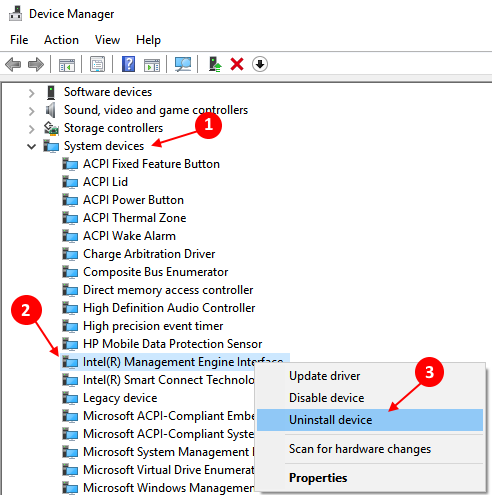
Oto działające rozwiązanie dotyczące zmiany wersji sterownika Intel (R) Management Engine Interface z wersji 11 na 9.
Krok 1 – Najpierw przejdź do https://downloadcenter.intel.com/search? słowo kluczowe=intel+zarządzanie+silnik. Pobierz stamtąd odpowiedni sterownik Intel (R) Management Engine Interface zgodny z Twoim modelem laptopa.
Możesz także przejść do witryn różnych producentów i pobrać odpowiedni sterownik w zależności od modelu laptopa.
Poniżej znajduje się kilku znanych producentów laptopów i ich strony zasobów sterowników.
- Sterowniki firmy Dell
- Sterowniki HP
- Sterowniki ASUS
- Sterowniki Acera
- Sterowniki Lenovo / IBM
Krok 2 – Teraz zainstaluj pobrany sterownik. Nie martw się, że najpierw odinstalowasz wersję 11 sterownika Intel (R) Management Engine Interface, ponieważ po jego zainstalowaniu zastąpi on instalację sterownika.

Krok 3 – Teraz naciśnij klawisz Windows + X i napisz services.msc w polu poleceń Uruchom.
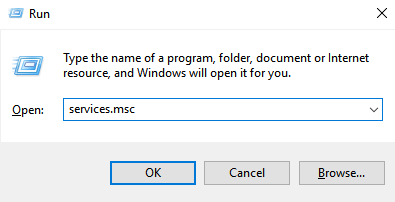
Krok 4 - Teraz, gdy otworzy się okno menedżera usług, znajdź z niego wpis aktualizacji systemu Windows. Kliknij dwukrotnie i wybierz typ uruchamiania tak jak niepełnosprawny.
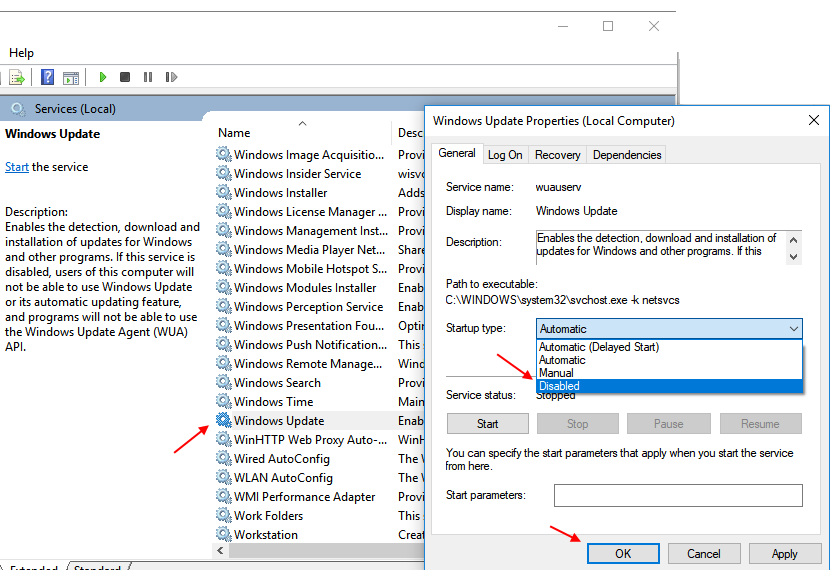
Krok 5 – Teraz kliknij zatrzymać.
Krok 6 – Teraz pobierz Windows 10 pokaż lub ukryj narzędzie aktualizacji od firmy Microsoft. Teraz uruchom narzędzie do rozwiązywania problemów i ukryj aktualizacje Interfejs Intel Management Engine (MEI) Sterownik.

Krok 7 – Teraz uruchom ponownie komputer.
Przywróciłeś sterownik MEI do poprzedniej wersji. Teraz nadszedł czas, aby zmienić typ uruchamiania jako automatyczny w wpisie aktualizacji systemu Windows w menedżerze usług.
Krok 8 – Otwórz menedżera usług i kliknij dwukrotnie aktualizację systemu Windows i ponownie wybierz typ uruchamiania tak jak automatyczny.